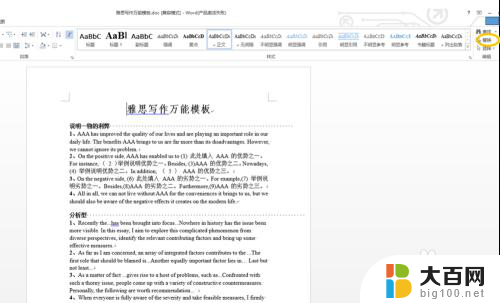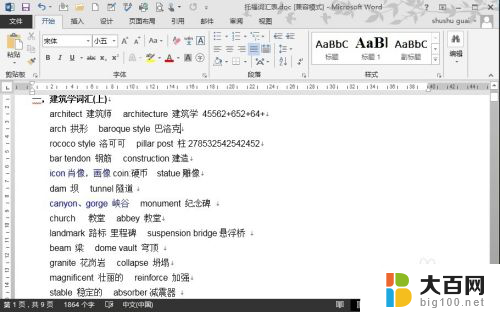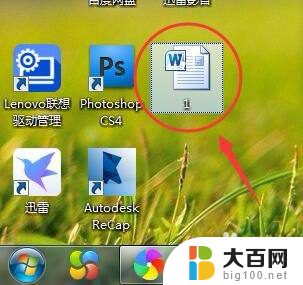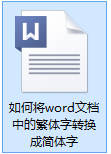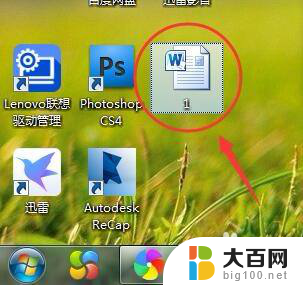如何将所有中文字体改为宋体 如何批量将文档中所有汉字字体设为同一种字体
在日常使用中我们经常会遇到需要将文档中的中文字体改为宋体的情况,无论是为了统一文档的字体风格,还是为了满足个人的审美需求,统一字体对于提升文档的可读性和整体形象都有很大的帮助。手动逐个修改每个汉字的字体显然是一项繁琐而费时的任务。如何批量将文档中的所有汉字字体设为同一种字体呢?本文将介绍几种简单有效的方法,让您轻松实现一键批量修改中文字体的操作。
具体步骤:
1.选中所有需变成黑体的汉字,并选择“开始”菜单下的“查找替换”命令。
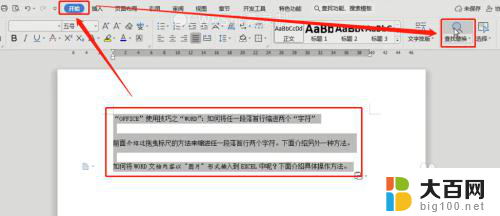
2.在弹出的“查找和替换”对话框中,点击“查找”区域下的“高级搜索”按钮。
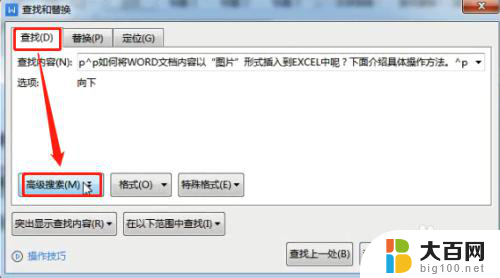
3.在打开的“高级搜索”选项区中,勾选“使用通配符”复选框。
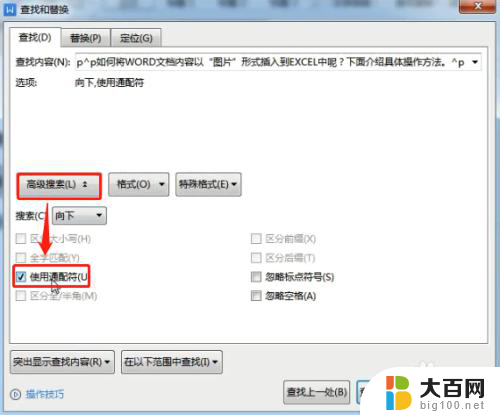
4.在“查找内容”框中输入符号“*”。
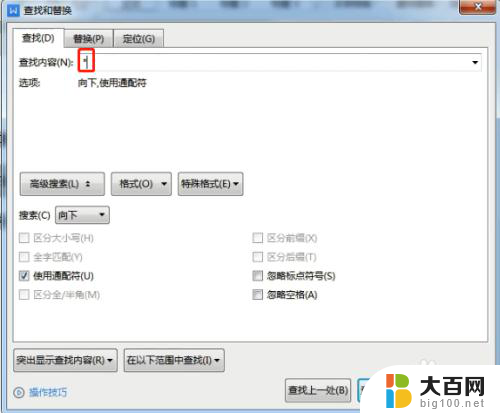
5.点击“替换”按钮,选择“格式”下拉菜单的“字体”命令。
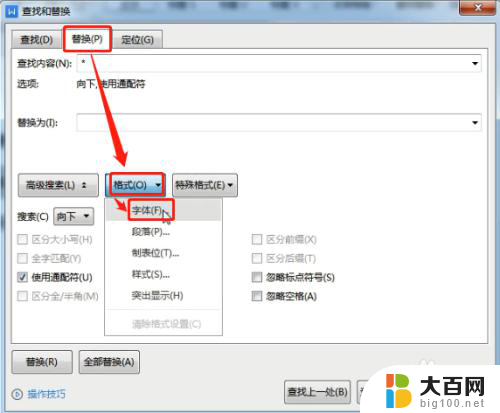
6.弹出“替换字体”对话框,在“字体”区域中。选择中文字体下拉框的“黑体”命令。
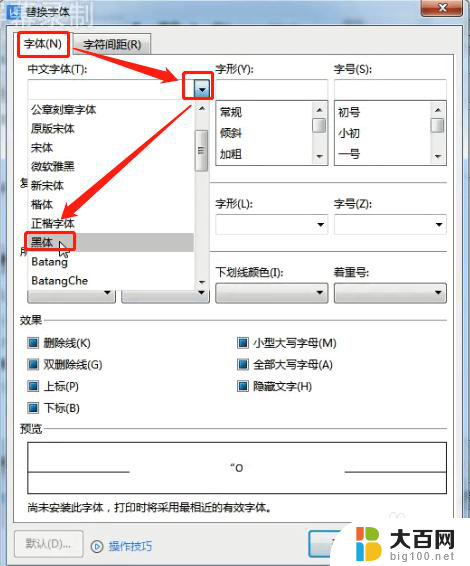
7.点击“确定”按钮后,返回“查找和替换”对话框。点击“替换”区域下的“全部替换”按钮。
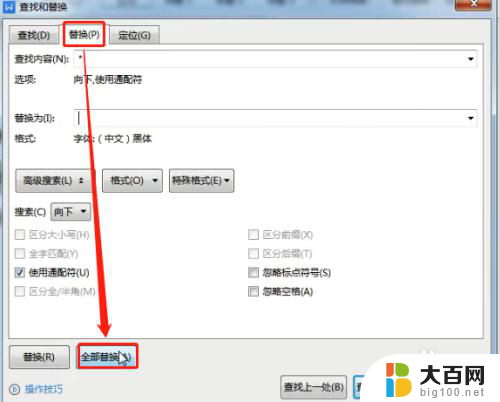
8.在弹出的“WPS文字”询问框中,点击“确定”按钮。
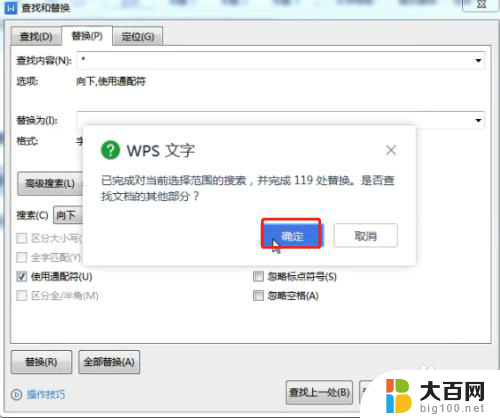
9.关闭“查找和替换”对话框后,即可看到其他字体的汉字一次性全部变成黑体了。
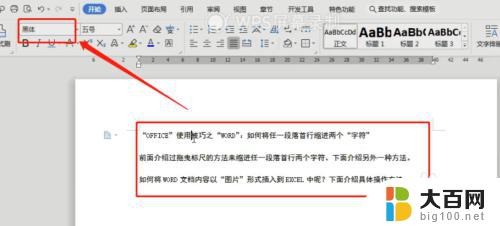
以上就是如何将所有中文字体改为宋体的全部内容,有出现这种现象的小伙伴不妨根据小编的方法来解决吧,希望能够对大家有所帮助。